В наше время компьютеры стали неотъемлемой частью нашей жизни. Мы используем их для работы, учебы, развлечений и многих других задач. Иногда, когда возникает необходимость узнать модель и тип процессора компьютера, это может стать сложной задачей, особенно для тех, кто не является опытным пользователем.
Однако не стоит беспокоиться! В этой статье мы расскажем вам о нескольких способах, которые помогут вам определить модель и тип процессора вашего компьютера. Независимо от того, работаете ли вы на операционной системе Windows, macOS или Linux, узнать эти сведения не составит труда.
Первым способом является использование системной утилиты, предоставляемой операционной системой. Так, пользователям Windows необходимо найти раздел "Мой компьютер" или "Этот компьютер" и щелкнуть по нему правой кнопкой мыши. Затем нужно выбрать "Свойства" во всплывающем меню. В открывшемся окне будет указана модель и тип процессора компьютера. Пользователи macOS могут использовать приложение "О "этом Mac", которое можно найти в меню "О программе" в верхнем левом углу экрана. Пользователи Linux могут воспользоваться командой lscpu в Терминале.
Второй способ заключается в использовании специальных программ, которые предоставляют информацию о системе. К таким программам относятся, например, CPU-Z, AIDA64, Speccy и другие. Установите одну из этих программ, запустите ее и вы получите подробную информацию о модели и типе вашего процессора. Это может быть полезно, например, если вы планируете обновление системы или установку нового программного обеспечения, требующего определенной модели процессора.
Таким образом, узнать модель и тип процессора компьютера несложно, если вы знаете правильные способы. Используйте системные утилиты вашей операционной системы или специальные программы, чтобы получить нужную информацию. Это поможет вам принимать более осознанные решения, связанные с вашим компьютером.
Как узнать модель и тип процессора компьютера
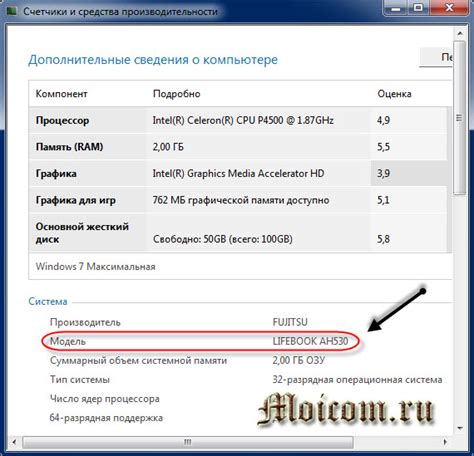
Существует несколько способов узнать модель и тип процессора компьютера:
1. Системная информация: Для этого нажмите правой кнопкой мыши по значку "Мой компьютер" на Рабочем столе или в меню "Пуск", затем выберите "Свойства". В открывшемся окне вы увидите информацию о вашем процессоре, включая его модель и тип. Например, "Intel Core i5".
2. Использование командной строки: Откройте командную строку, введя "cmd" в поле поиска или нажав сочетание клавиш Win + R и введя "cmd". В командной строке введите команду "wmic cpu get name" и нажмите Enter. В результате вы увидите информацию о модели и типе процессора.
3. Программы сторонних разработчиков: Существуют различные программы, которые могут отображать информацию о вашем процессоре. Некоторые из них включают CPU-Z, AIDA64 и Speccy. Скачайте и установите одну из таких программ, и вы сможете узнать подробную информацию о вашем процессоре.
Независимо от того, какой способ вы выберете, вы сможете легко узнать модель и тип процессора вашего компьютера и использовать эту информацию для различных нужд.
Методы определения модели и типа процессора
Определение модели и типа процессора компьютера может понадобиться в различных ситуациях, например, при выборе соответствующих программ или обновлении системы. Существуют несколько способов, которые позволяют узнать эти сведения.
| Метод | Описание |
|---|---|
| CPU-Z | Программа CPU-Z является одним из наиболее популярных инструментов для определения характеристик процессора. Она предоставляет подробную информацию о модели, архитектуре и технических особенностях процессора. Для использования просто загрузите и запустите программу, и она сразу покажет все необходимые сведения. |
| Системная информация Windows | В операционной системе Windows также существует встроенный инструмент для определения характеристик процессора. Чтобы воспользоваться им, откройте "Панель управления", выберите "Система и безопасность" и затем "Система". В этом разделе вы найдете информацию о модели и типе процессора. |
| BIOS | Еще один способ узнать модель и тип процессора - заглянуть в настройки BIOS. Для этого при включении компьютера нажмите определенную клавишу (обычно это Del, F2 или F10) для входа в BIOS. В разделе "Информация о системе" вы найдете подробные сведения о процессоре, включая его модель. |
| Маркировка на процессоре | Если у вас имеется физический доступ к компонентам компьютера, вы также можете посмотреть маркировку на самом процессоре. На корпусе процессора обычно указана его модель и тип. Это может быть полезным в случаях, когда невозможно использовать программы или встроенные инструменты. |
Выберите наиболее подходящий метод в зависимости от ваших потребностей и возможностей. Правильное определение модели и типа процессора поможет вам в решении множества задач, связанных с вашим компьютером.
Определение модели и типа процессора через BIOS
Чтобы получить доступ к BIOS, включите компьютер и нажмите соответствующую клавишу (обычно это Del, F2, F12 или Esc) во время загрузки системы. После этого появится экран с настройками BIOS.
Процедура для определения модели и типа процессора может немного отличаться в зависимости от версии BIOS, но обычно это можно сделать, следуя инструкциям на экране. Находите раздел с информацией о системе или процессоре, ищите пункт "Processor" или "CPU". Там должна быть указана модель и тип процессора.
Иногда, чтобы узнать дополнительную информацию о процессоре, вам может потребоваться обновить BIOS до последней версии. Получить обновление BIOS можно на официальном веб-сайте производителя вашей материнской платы или компьютера.
Учитывайте, что доступ к BIOS может быть ограничен или закрыт некоторыми компьютерами или ноутбуками, особенно если они предоставлены вашей компанией или учебным заведением. В таком случае, вам может потребоваться запросить разрешение или помощь системного администратора.
Надеюсь, эта инструкция поможет вам определить модель и тип процессора вашего компьютера через BIOS.
Использование программ для определения модели и типа процессора

Для определения модели и типа процессора компьютера можно воспользоваться различными программами. Эти программы предоставляют информацию о процессоре, такую как его название, архитектура, тактовая частота и другие параметры.
Один из таких программных инструментов для определения модели и типа процессора – CPU-Z. Это бесплатное приложение, которое можно скачать с официального сайта разработчика. CPU-Z предоставляет подробную информацию о процессоре, включая его имя, модель, семейство, техпроцесс, вид расположения ядер и многое другое. Программа также отображает текущую тактовую частоту и использование процессора.
Еще один популярный инструмент для определения модели и типа процессора – AIDA64. Это коммерческое программное обеспечение, которое также предоставляет детальную информацию о процессоре. AIDA64 отображает данные о модели, сокете, ядрах, потоках, тактовой частоте, кэше и других характеристиках процессора. Программа также позволяет проводить тестирование производительности процессора и сравнивать его с другими моделями.
Также стоит упомянуть о программе HWiNFO. Это бесплатное приложение, которое предоставляет обширную информацию о компьютере, включая данные о процессоре. HWiNFO отображает информацию о производителе, модели, архитектуре, тактовой частоте, нагрузке и температуре процессора. Программа также предоставляет информацию о других компонентах компьютера, таких как оперативная память, жесткий диск, графическая карта и др.
Все перечисленные программы являются надежными и могут быть использованы для определения модели и типа процессора компьютера.
Определение модели и типа процессора с помощью командной строки
- Откройте командную строку, нажав комбинацию клавиш Win + R и введя "cmd".
- Введите команду "wmic cpu get name" и нажмите клавишу Enter.
После выполнения команды в командной строке появятся результаты, в которых будет указана модель и тип вашего процессора. Обычно информация будет представлена в виде строки, например, "Intel(R) Core(TM) i7-7700HQ CPU @ 2.80GHz".
Таким образом, с помощью командной строки вы можете легко определить модель и тип процессора своего компьютера без необходимости устанавливать сторонние программы.
Пошаговая инструкция по определению модели и типа процессора

Если вам требуется узнать модель и тип процессора вашего компьютера, вы можете воспользоваться несколькими способами. В данной инструкции рассмотрим точные шаги, которые необходимо выполнить для получения нужной информации.
1. Откройте меню "Пуск" и выберите "Система".
2. В открывшемся окне нажмите на вкладку "Сведения о системе".
3. В разделе "Информация о процессоре" вы сможете увидеть модель и тип вашего процессора.
| Параметр | Описание |
|---|---|
| Имя процессора | Отображает модель процессора |
| Процессор | Показывает тип процессора (например, Intel Core i5) |
4. Запомните модель и тип процессора или можете скопировать эту информацию для дальнейшего использования.
Если у вас установлена операционная система Mac, вы можете использовать аналогичную инструкцию, открыв системную информацию и перейдя в раздел "Процессор".
Теперь вы знаете, как определить модель и тип процессора своего компьютера с помощью нескольких простых шагов. Эта информация может быть полезна для множества задач, связанных с апгрейдом компьютера или работой с программным обеспечением, требующим определенных характеристик процессора.
Важность знания модели и типа процессора при выборе программного обеспечения

Модель и тип процессора определяют его производительность и возможности, такие как количество ядер, тактовая частота, поддержка технологий виртуализации и другие. Например, при использовании графических и видеоредакторов, игр или программ для работы с большими объемами данных, требуется процессор высокой производительности. В других случаях, когда требуются исключительно базовые функциональные возможности, более слабый процессор может быть достаточным.
Информация о модели и типе процессора может быть полезна при выборе оптимального программного обеспечения для выполнения определенных задач. Некоторые программы могут требовать процессор с определенной архитектурой или поддержкой определенных инструкций. Процессоры различных производителей, таких как Intel и AMD, могут иметь разные особенности и совместимость с различным ПО.
Также, при знании модели и типа процессора можно определить его поколение и год выпуска. Это может быть полезно при выборе программного обеспечения с учетом совместимости с более новыми или устаревшими версиями процессоров.
В целом, знание модели и типа процессора компьютера является важным фактором при выборе программного обеспечения. Это позволяет определить совместимость с требуемыми требованиями, обеспечить правильную работу программы и избежать проблем и неудобств в использовании ПО.
| Производитель | Модель | Тип |
|---|---|---|
| Intel | Core i7-9700K | Desktop |
| AMD | Ryzen 5 3600 | Desktop |
| Intel | Core i5-8250U | Laptop |
| AMD | Threadripper 3960X | Desktop |